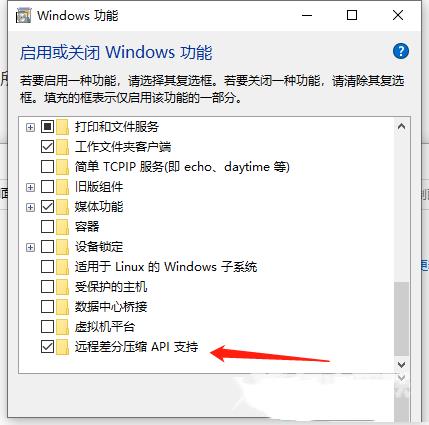我们在使用win10系统的时候,一些小伙伴不知道会不会关闭远程差分压缩,近期自由互联小编想要关闭的时候,怎么都处理不好,查了很多资料才弄好。下面为大家带来关于Win10怎么关闭
我们在使用win10系统的时候,一些小伙伴不知道会不会关闭远程差分压缩,近期自由互联小编想要关闭的时候,怎么都处理不好,查了很多资料才弄好。下面为大家带来关于Win10怎么关闭远程差分压缩的方法介绍,想了解的小伙伴快一起来看看吧!
Win10怎么关闭远程差分压缩1、"win+R"快捷键开启运行,输入"control"回车打开。
2、进入到控制面板界面后,点击其中的"程序"选项。
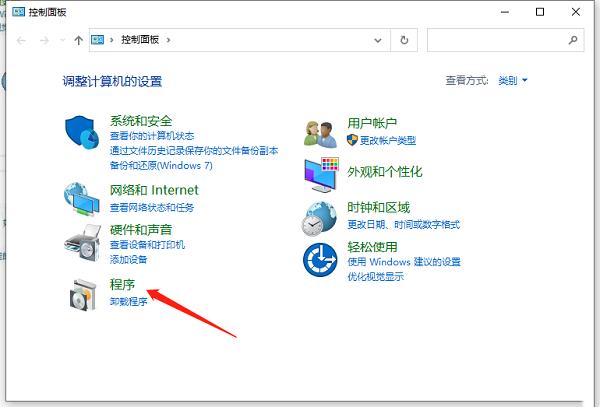
3、接着点击"程序和功能"中的"启用或关闭Windows功能"选项。

4、然后在弹出的窗口中,找到"远程差分压缩api支持"并将其小方框取消勾选,随后将电脑重新启动就可以了。